腾讯文档电脑版添加待办事项进行打勾的方法
时间:2023-02-01 16:45:07作者:极光下载站人气:1148
腾讯文档我们经常使用的一款软件,我们可以在该软件中进行文档的编辑与制作,你可以在该软件中将编辑好的文档分享给别人进行在线编辑,并且你可以分享给多个好友一起编辑,并且不用怎么管理就可以让大家自行在文档进行编辑与制作,当我们在使用腾讯文档进行编辑的过程中,有些时候可能需要在文档页面中进行打勾的情况,那么你可以通过待办事项功能来操作,或者可以直接通过搜狗输入法输入勾字也是可以打出来的,下面我们一起来看看如何使用腾讯文档在文档中打勾的具体操作方法,需要的小伙伴可以看看方法教程。

方法步骤
1.将腾讯文档双击打开,然后在打开的页面中将【新建】按钮进行点击,选择【在线文档】。
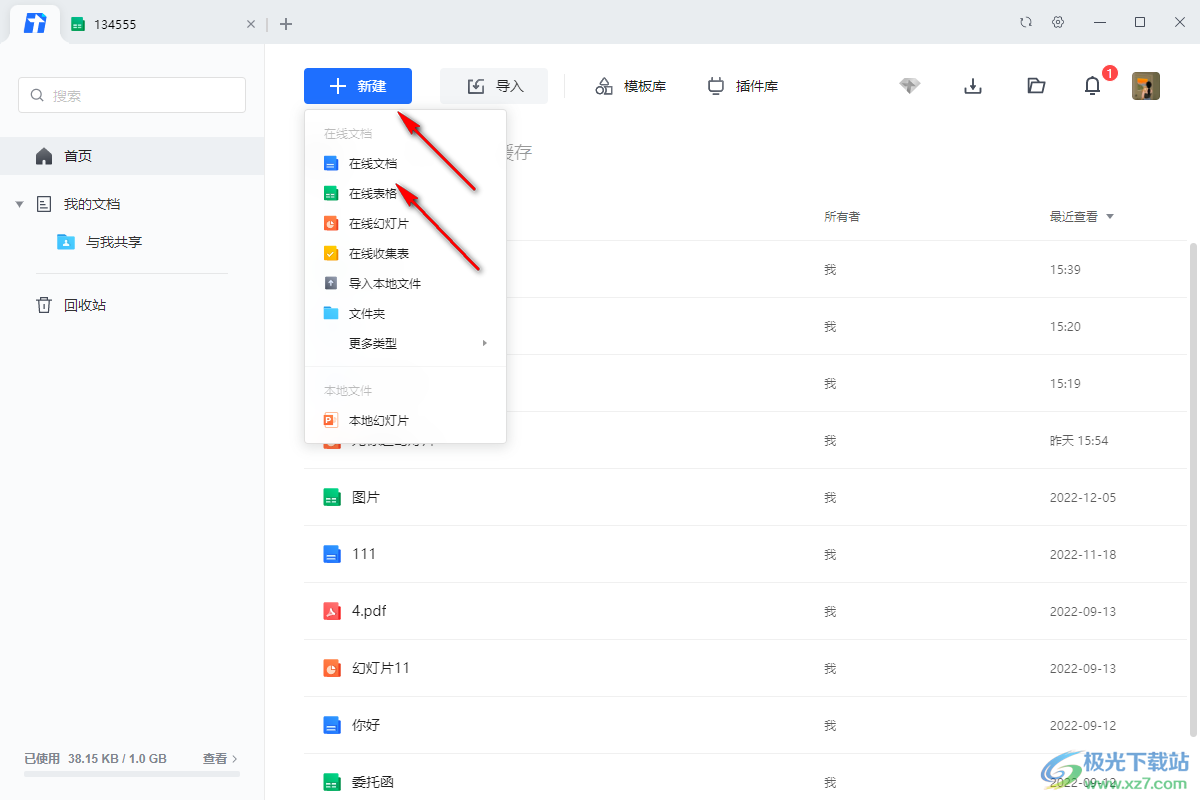
2.进入到页面之后,在编辑文档的页面上,直接通过用搜狗输入法输入【gou】,之后就会弹出一个【√】的图标,将其点击即可添加到页面上,如图所示。
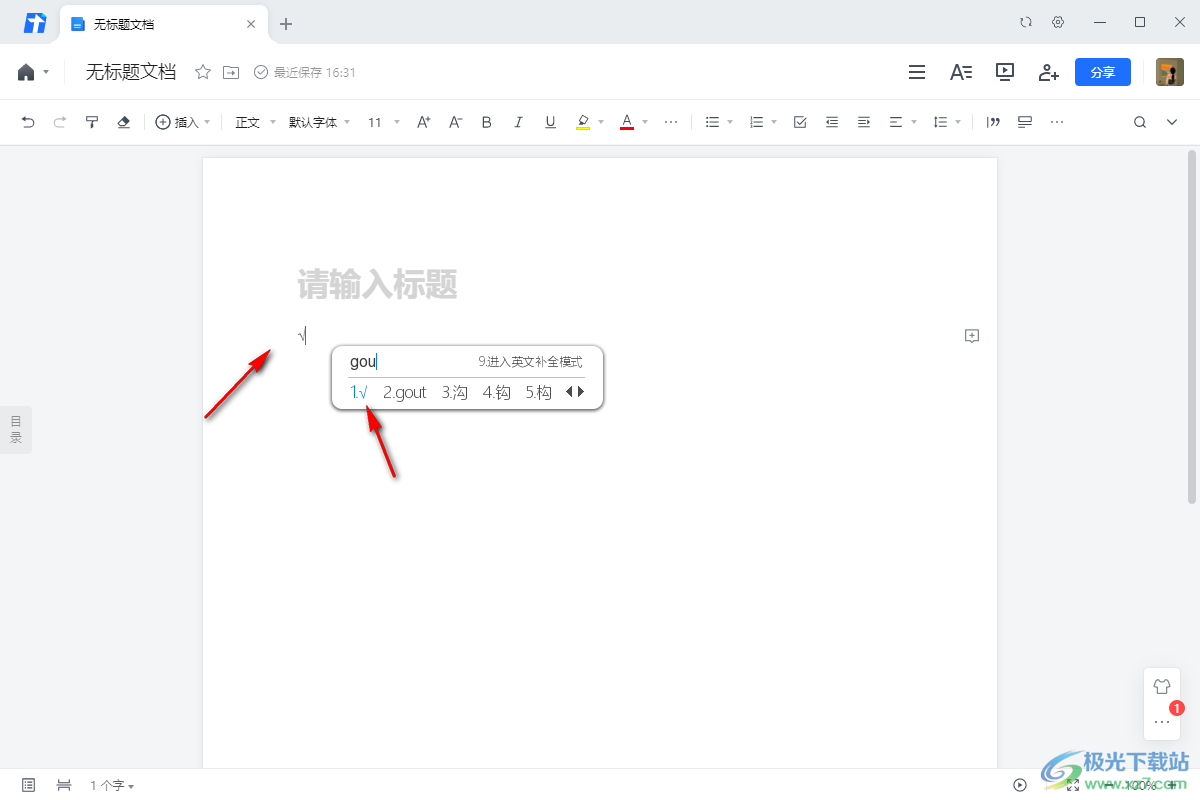
3.还有一种方式可以通过待办事项功能来操作,点击工具栏中的【待办事项】图标。

4.然后在页面上就会显示出一个方框,你可以在方框的后面编辑自己想要编辑的内容。
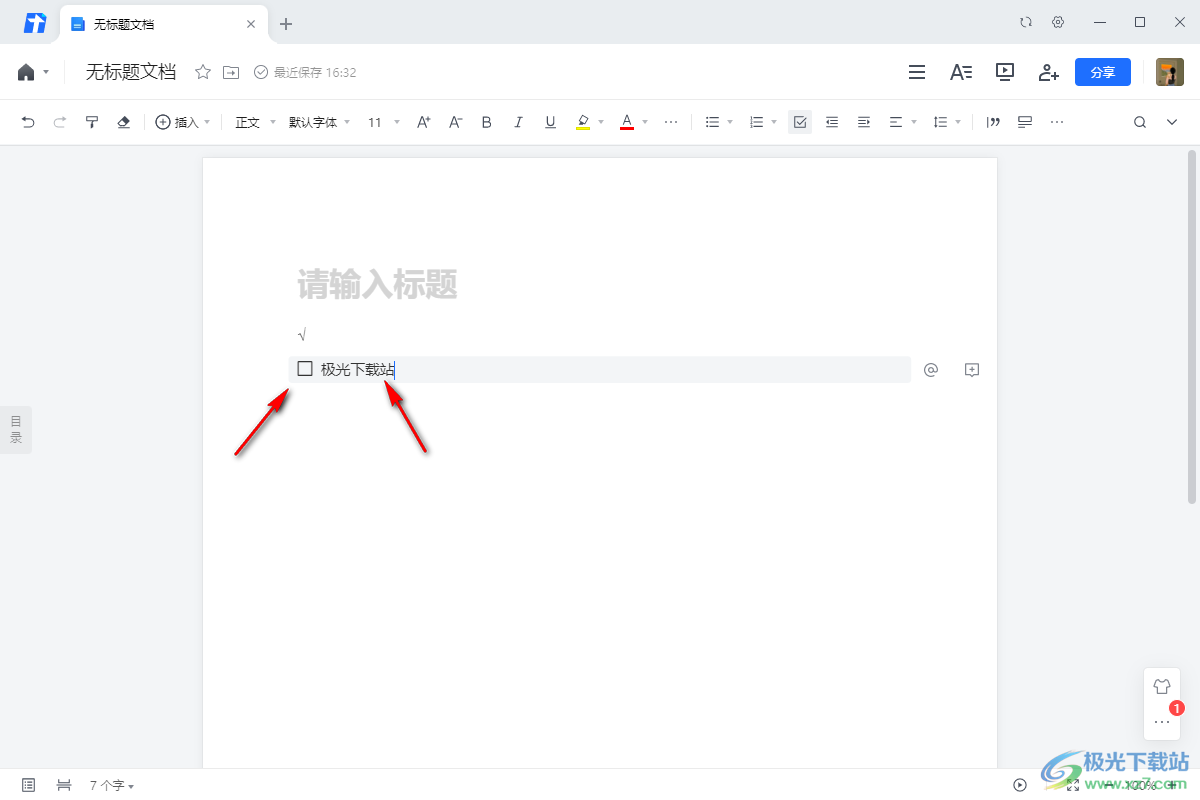
5.然后在方框中打勾的话,那么文字内容就会变成灰色显示,并且会有一条直线将其划掉,这种打勾的方式主要是应用于在编辑待办事项的时候,将已经处理的待办事项划掉,才能知道该待办事项是已经处理过的。
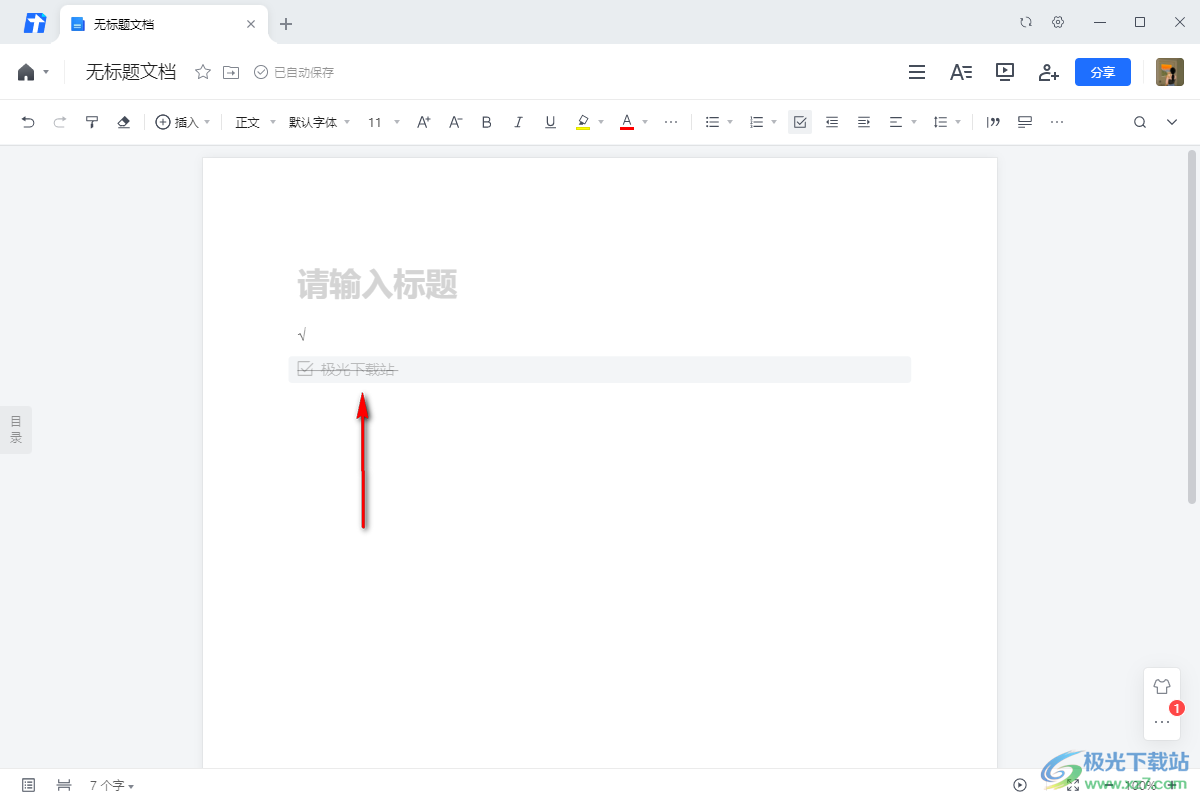
以上就是关于如何使用腾讯文档在文档中打勾的具体操作方法,很多时候我们在使用腾讯文档进行编辑文档时,可能需要在文档中进行打勾的情况,那么你可以根据自己的需要通过小编分享的方法教程,来选择打勾的方式,需要的小伙伴可以操作试一下。
相关推荐
热门阅览
- 1百度网盘分享密码暴力破解方法,怎么破解百度网盘加密链接
- 2keyshot6破解安装步骤-keyshot6破解安装教程
- 3apktool手机版使用教程-apktool使用方法
- 4mac版steam怎么设置中文 steam mac版设置中文教程
- 5抖音推荐怎么设置页面?抖音推荐界面重新设置教程
- 6电脑怎么开启VT 如何开启VT的详细教程!
- 7掌上英雄联盟怎么注销账号?掌上英雄联盟怎么退出登录
- 8rar文件怎么打开?如何打开rar格式文件
- 9掌上wegame怎么查别人战绩?掌上wegame怎么看别人英雄联盟战绩
- 10qq邮箱格式怎么写?qq邮箱格式是什么样的以及注册英文邮箱的方法
- 11怎么安装会声会影x7?会声会影x7安装教程
- 12Word文档中轻松实现两行对齐?word文档两行文字怎么对齐?

网友评论